Snapchat ist eine beliebte Social-Media-App, die es Benutzern ermöglicht, Fotos und Videos mit ihren Freunden und Followern zu teilen. Wenn Sie zwei Snapchat-Konten haben, können Sie sie auf verschiedene Weise verwenden, z. B. um Ihre persönlichen und geschäftlichen Kontakte zu trennen oder um zwei verschiedene Identitäten zu führen.
In diesem Artikel zeigen wir Ihnen, wie Sie 2 Snapchat Accounts auf einem iPhone verwenden können.

- Methode 1. 2 Snapchat-Accounts auf einem iPhone über App-Switching
- Methode 2. Haben Sie zwei Snapchat Accounts gleichzeitig iPhone über Parallel Space
- Methode 3. iPhone 2 Snapchat Accounts nutzen: App Cloner Anwendung installieren
- Bonus Tipp. Stellen Sie fehlende Anwendungsdaten von Drittanbietern vom iPhone wieder her

2 Snapchat-Accounts auf einem iPhone über App-Switching
Hier ist eine sichere Möglichkeit, 2 Snapchat Accounts auf einem iPhone mit der offiziellen Snapchat-App zu verwenden. Sie können Ihre Konten wechseln, indem Sie sich jedes Mal ab- und wieder anmelden. Dazu sind folgende Schritte erforderlich:
Schritt 1. Melden Sie sich bei Ihrem ersten Snapchat-Konto an und öffnen Sie die App.
Schritt 2. Gehen Sie zu den Snapchat-Einstellungen, indem Sie auf Ihr Profilbild in der oberen linken Ecke tippen und dann auf das Zahnradsymbol ⚙️ in der oberen rechten Ecke.
Schritt 3. Scrollen Sie nach unten zu "Ausloggen" und tippen Sie darauf, um sich von Ihrem ersten Konto abzumelden.
Schritt 4. Melden Sie sich nun mit Ihrem zweiten Snapchat-Konto an. Bei jedem Kontowechsel müssen Sie diesen Vorgang wiederholen.
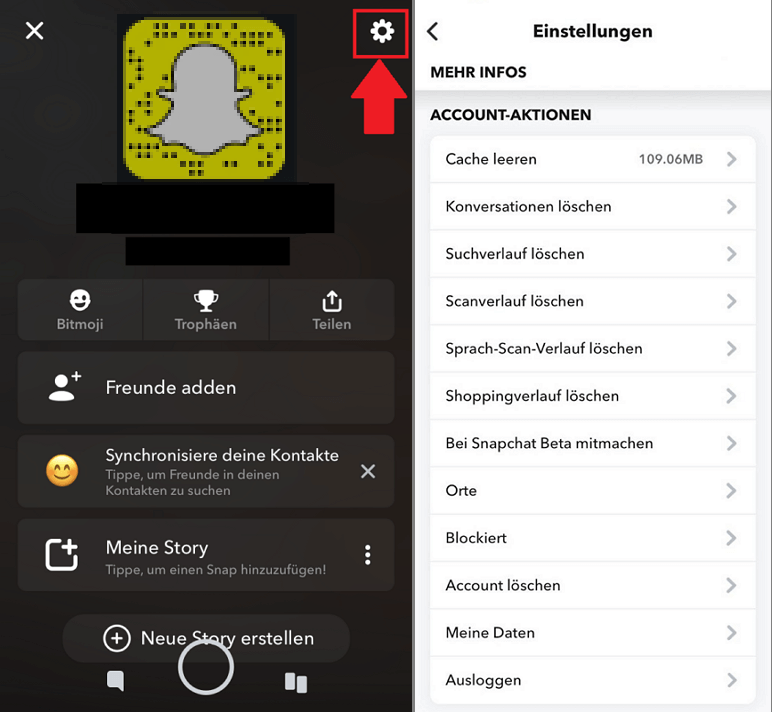
ACHTUNG
Du kannst zwar mehrere Snapchat-Konten haben, aber jedes Snapchat-Konto kann nur mit einer einzigen E-Mail-Adresse oder Mobiltelefonnummer verifiziert werden. Die Telefonnummer oder E-Mail-Adresse, die du eingibst, muss also eine andere sein als die, die du bei der Erstellung deines ersten Snapchat-Kontos verwendet hast.Haben Sie zwei Snapchat Accounts gleichzeitig iPhone über Parallel Space
Sie können auch Anwendungen von Drittanbietern verwenden, um 2 Snapchat Accounts gleichzeitig auf dem iPhone zu nutzen. Eine beliebte Option ist Parallel Space. Diese App ermöglicht es dir, eine geklonte Version der Snapchat-App zu erstellen, in der du ein anderes Konto verwenden kannst. Hier ist, wie man es benutzt:
Schritt 1. Laden Sie die Parallel Space App entweder von Google Play oder Ihrem App Store herunter.
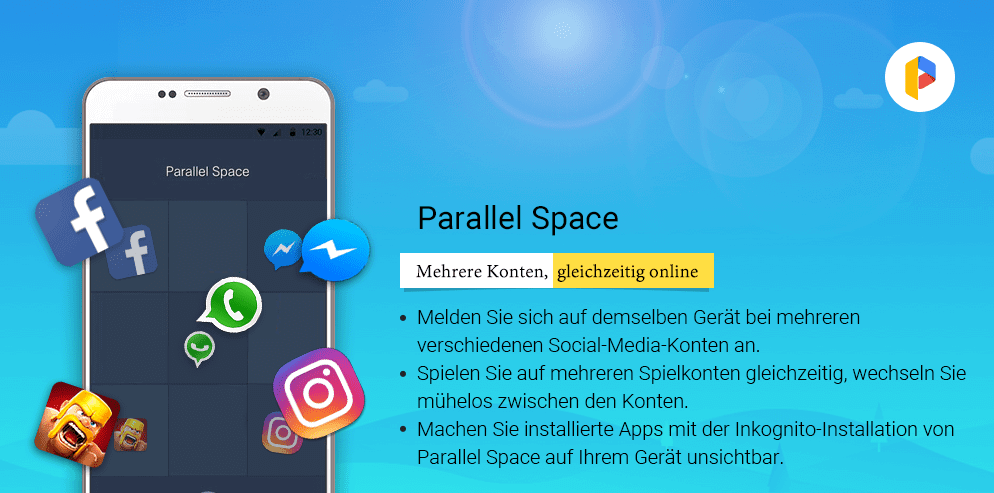
Schritt 2. Öffnen Sie Parallel Space und folgen Sie den Anweisungen zur Einrichtung.
Schritt 3. Suchen Sie Snapchat in der App und fügen Sie es zu Parallel Space hinzu.
Schritt 4. Melden Sie sich bei Ihrem zweiten Snapchat-Konto an, indem Sie die App in Parallel Space öffnen.
Sie können nun Snapchat über Parallel Space öffnen, um dual Snapchat messenger auf einem iPhone zunutzen, während Sie das normale Snapchat auf Ihrem iPhone für Ihr erstes Konto verwenden.
iPhone 2 Snapchat Accounts nutzen: App Cloner Anwendung installieren
Eine Möglichkeit besteht darin, eine Drittanbieter-App wie "Dual Space" oder "Snapchat++" zu verwenden. Diese Apps können eine separate Umgebung erstellen, in der Sie 2 Snapchat Accounts auf dem iPhone ausführen können.
Schritt 1. Gehen Sie zum App Store und suchen Sie nach einer App wie "Dual Space" oder "Snapchat++". Laden Sie die App herunter und installieren Sie sie auf Ihrem iPhone.
Schritt 2. Öffnen Sie die App und richten Sie ein zweites virtuelles Betriebssystem oder eine "Umgebung" ein.
Schritt 3. Fügen Sie Snapchat zur virtuellen Umgebung hinzu. Dadurch wird eine separate Instanz der Snapchat-App erstellt.
Schritt 4. Melden Sie sich mit Ihrem zweiten Snapchat-Konto bei der in der virtuellen Umgebung installierten Snapchat-App an.
Tipps: Stellen Sie fehlende Anwendungsdaten von Drittanbietern vom iPhone wieder her
Der Verlust von Daten auf Ihrem Gerät ist eine Realität, die aus vielen Gründen passieren kann. Wenn dies der Fall ist, benötigen Sie ein Datenwiederherstellungswerkzeug, das ebenso zuverlässig wie einfach zu bedienen ist. Eines der besten iPhone App-Datenrettung Software ist iMyFone D-Back, das gut mit dem neuesten iOS 16/17 funktioniert. Im Folgenden sind einige der Funktionen aufgeführt:
- Es kann verwendet werden, um bis zu 30 verschiedene Datentypen wiederherzustellen, einschließlich WhatsApp, Viber, Instagram, Facebook, Kik und mehr.
- Es ist sehr einfach zu bedienen. In nur wenigen Minuten sind alle gelöschten Daten wieder auf Ihrem Computer/Gerät.
- Mit 4 Recovery-Modi können Sie Daten direkt von Ihrem iOS-Gerät oder iTunes- / iCloud-Backups wiederherstellen.
- Es ist sehr effektiv, 100% sicher und frei von Viren in der Anwendung.
- iMyFone D-Back gewährt eine 30-tägige Geld-zurück-Garantie, falls Sie nicht zufrieden sind.
📌 Hier finden Sie weitere D-Back Bewertungen und Erfahrungen.
Stellen Sie die Daten von Drittanbieter-Apps auf dem iPhone mit D-Back wieder her, wie folgt:
Schritt 1. Laden und installieren Sie iMyFone D-Back auf Ihrem Win/Mac. Starten Sie das Programm und Wählen Sie dann im Hauptfenster "Von iOS-Gerät wiederherstellen". Verbinden Sie das iPhone über ein USB-Kabel mit dem Computer.
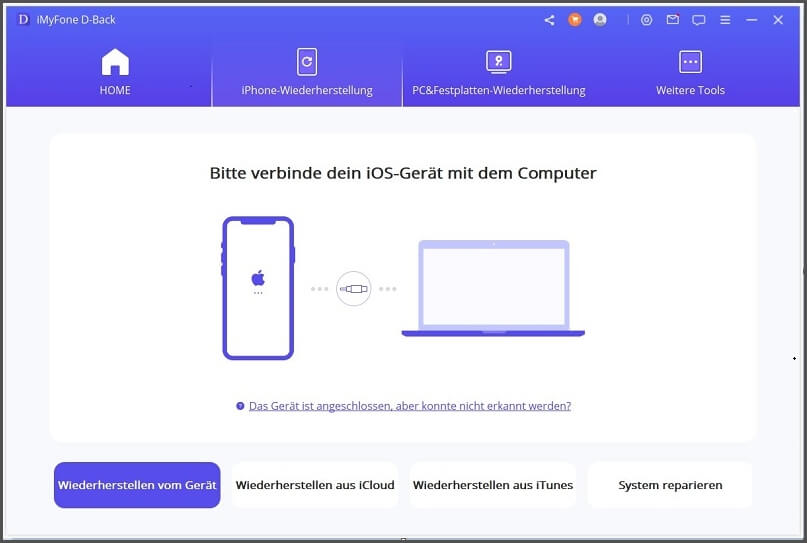
Schritt 2. Wählen Sie die Art der Daten, die Sie wiederherstellen möchten, wie WhatsApp. Für andere Apps können Sie "APP-Fotos/Videos" auswählen. Klicken Sie anschließend auf "Scannen".

Schritt 3. Warten Sie, bis der Scanvorgang abgeschlossen ist, und wählen Sie dann die fehlenden Daten auf der Ergebnisseite aus. Klicken Sie auf "Wiederherstellen", um einen Ort auf Ihrem Computer auszuwählen und zu speichern.

Hinweis
Mit D-Back können Sie die wiederherstellbaren iOS-Daten vor der Wiederherstellung KOSTENLOS in der Vorschau anzeigen lassen, danach können Sie einfach auswählen, wie Sie fortfahren möchten.Fazit
Verpassen Sie nicht die oben genannten Methoden, um 2 Snapchat Accounts auf einem iPhone zu verwenden. Sie dürfen auch zwei WhatsApp-Konten auf einem iPhone verwenden, wenn Sie möchten.
Und wenn Sie Daten von Drittanbieter-App verlieren, können Sie die kostenlose Testversion von iMyFone D-Back ausprobieren. Obwohl D-Back Snapchat nicht unterstützt, wird es in Zukunft gut unterstützt. Lassen Sie Ihre Erholungsbedürfnisse oder andere Ideen unten, um uns Bescheid zu sagen.
